Πώς να χωρίσετε ένα έγγραφο Word στη μέση
το γραφείο της Microsoft Microsoft Word Ήρωας / / July 27, 2022

Τελευταία ενημέρωση στις

Θέλετε να δημιουργήσετε ένα έγγραφο του Word που χρησιμοποιεί δύο ή περισσότερες στήλες; Θα πρέπει να ξέρετε πώς να χωρίσετε το έγγραφο του Word στη μέση. Δείτε πώς.
Η διάταξη ενός εγγράφου του Word δεν πρέπει να είναι πολύ άγνωστη — μια λευκή σελίδα με κείμενο. Εάν αισθάνεστε περιπετειώδεις, μπορείτε να ρίξετε μερικές φωτογραφίες στη μίξη ή να χρησιμοποιήσετε διαφορετικές επιλογές μορφοποίησης κειμένου.
Ωστόσο, η διάταξη παραμένει σε μεγάλο βαθμό η ίδια, με το κείμενο να καλύπτει τη σελίδα από τα αριστερά προς τα δεξιά περιθώρια. Εάν θέλετε να χωρίσετε ένα έγγραφο του Word στη μέση, θα χρειαστεί να αλλάξετε τη διάταξη του εγγράφου του Word προσθέτοντας στήλες ή εισάγοντας πίνακες.
Αυτός ο οδηγός θα εξηγήσει πώς.
Πώς να προσθέσετε στήλες σε ένα έγγραφο του Word
Ο ευκολότερος τρόπος για να χωρίσετε ένα έγγραφο του Word στη μέση είναι να προσθέσετε στήλες. Οι στήλες σάς επιτρέπουν να χωρίσετε το κείμενο σε δύο μισά, καθιστώντας εύκολη τη δημιουργία ενημερωτικών δελτίων, φυλλαδίων και παρόμοιων εγγράφων.
Αυτά τα βήματα έχουν σχεδιαστεί για να λειτουργούν για το Word 2016 και μεταγενέστερα (συμπεριλαμβανομένων των συνδρομητών του Microsoft 365). Εάν χρησιμοποιείτε μια παλαιότερη έκδοση του Word, τα βήματα ενδέχεται να διαφέρουν ελαφρώς.
Για να προσθέσετε στήλες σε ένα έγγραφο του Word:
- Ανοίξτε το έγγραφο του Word.
- Εάν έχετε ήδη αρχίσει να γράφετε, επιλέξτε το κείμενο στο έγγραφό σας.
- Ανοιξε το Διάταξη αυτί.
- Σε Διάταξη, επιλέξτε Στήλες και επιλέξτε μία από τις επιλογές (ή επιλέξτε δύο για να χωρίσετε το έγγραφο του Word στη μέση).
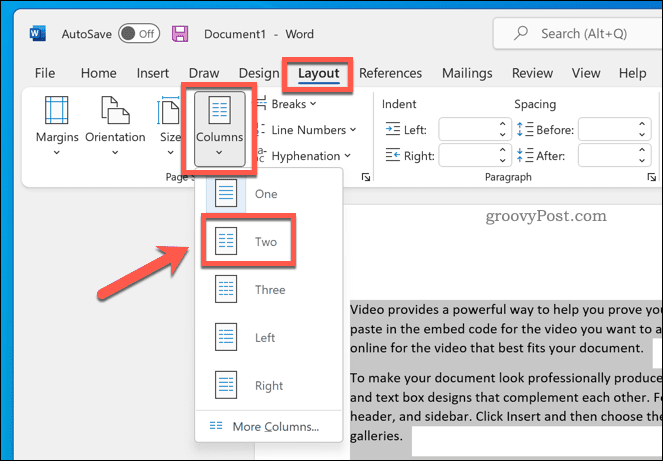
- Εάν θέλετε να δημιουργήσετε μια νέα στήλη κάτω από το υπάρχον κείμενο, τοποθετήστε τον κέρσορα ακριβώς πάνω από την περιοχή για τις νέες στήλες και πατήστε Διάταξη > Φρένα > Στήλη.
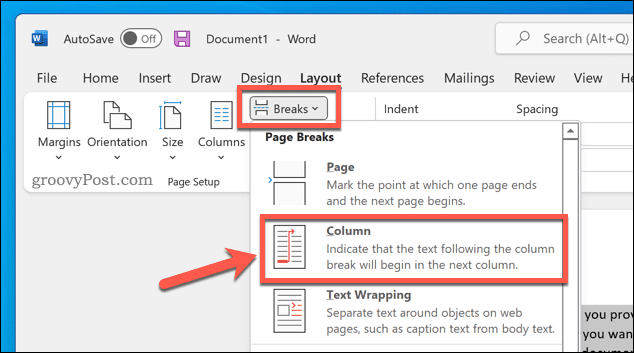
Μόλις εφαρμόσετε την αλλαγή, το έγγραφο Word θα εφαρμοστεί αυτόματα. Μπορείτε τότε προσαρμόστε τα περιθώρια του εγγράφου σας για να δώσει σε κάθε στήλη περισσότερο χώρο (ή λιγότερο).
Χρήση πίνακα για διαίρεση ενός εγγράφου Word στη μέση
Μπορείτε επίσης να χρησιμοποιήσετε πίνακες για να χωρίσετε έγγραφα του Word στη μέση. Αυτό είναι δυνατό δημιουργώντας έναν πίνακα δύο στηλών που εκτείνεται από το αριστερό προς το δεξί περιθώριο. Καθώς ο πίνακας έχει το ίδιο πλάτος με τη σελίδα, μπορείτε να χρησιμοποιήσετε τον πίνακα για να διατηρήσετε χωριστά τα δύο τμήματα σας.
Για να χρησιμοποιήσετε έναν πίνακα για να χωρίσετε ένα έγγραφο του Word:
- Ανοίξτε το έγγραφο του Word ή δημιουργήστε ένα νέο.
- Τοποθετήστε τον κέρσορα που αναβοσβήνει στη σωστή θέση για τον νέο πίνακα.
- Τύπος Εισάγετε > Τραπέζι.
- Επιλέξτε το μέγεθος του πίνακα — επιλέξτε 2×1 για να χωρίσετε το έγγραφο στη μέση.
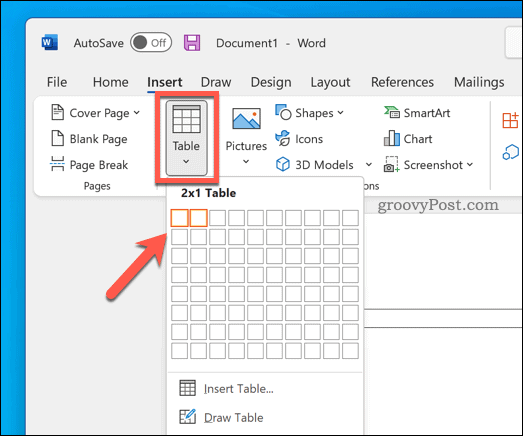
Με τη δημιουργία του πίνακα, αρχίστε να γράφετε σε κάθε στήλη. Μπορείτε να προσαρμόσετε το μέγεθος του πίνακα για να κάνετε τη μία στήλη μεγαλύτερη από την άλλη.
Μπορείτε επίσης να προσαρμόστε το τραπέζι σας εάν προτιμάτε να αποκρύψετε εντελώς τα περιγράμματα του πίνακα.
Δημιουργία διαφορετικών εγγράφων του Word
Χρησιμοποιώντας τα παραπάνω βήματα, θα μπορείτε εύκολα να χωρίσετε ένα έγγραφο του Word στη μέση. Μπορείτε να το χρησιμοποιήσετε για να δημιουργήσετε διαφορετικούς τύπους εγγράφων του Word—μπορείτε ακόμη και να το χρησιμοποιήσετε για να δημιουργήσετε ένα φυλλάδιο ή ένα πλήρες μυθιστόρημα.
Θέλετε να ρέουν οι δημιουργικοί σας χυμοί; Θα χρειαστεί να θυμάστε μερικά βασικές συμβουλές του Word για δημιουργικούς συγγραφείς πρώτα. Αν αναρωτιέστε πόσος χρόνος σας παίρνει για να ολοκληρώσετε το έγγραφό σας, μπορείτε πάντα παρακολουθήστε τον χρόνο επεξεργασίας του Word.
Πώς να βρείτε το κλειδί προϊόντος των Windows 11
Εάν πρέπει να μεταφέρετε τον αριθμό-κλειδί προϊόντος των Windows 11 ή απλά το χρειάζεστε για να κάνετε μια καθαρή εγκατάσταση του λειτουργικού συστήματος,...
Πώς να εκκαθαρίσετε την προσωρινή μνήμη, τα cookies και το ιστορικό περιήγησης του Google Chrome
Το Chrome κάνει εξαιρετική δουλειά στην αποθήκευση του ιστορικού περιήγησής σας, της προσωρινής μνήμης και των cookie για τη βελτιστοποίηση της απόδοσης του προγράμματος περιήγησής σας στο διαδίκτυο. Δικό της πώς να...
Αντιστοίχιση τιμών εντός του καταστήματος: Πώς να λαμβάνετε τιμές στο διαδίκτυο κατά τις αγορές σας στο κατάστημα
Η αγορά στο κατάστημα δεν σημαίνει ότι πρέπει να πληρώσετε υψηλότερες τιμές. Χάρη στις εγγυήσεις αντιστοίχισης τιμών, μπορείτε να λαμβάνετε εκπτώσεις στο διαδίκτυο ενώ κάνετε αγορές σε...
Πώς να κάνετε δώρο μια συνδρομή Disney Plus με μια ψηφιακή δωροκάρτα
Εάν απολαμβάνετε το Disney Plus και θέλετε να το μοιραστείτε με άλλους, δείτε πώς μπορείτε να αγοράσετε μια συνδρομή Disney+ Gift για...


